
Jaamme mahtavan tempun kuinka lukita / avata tietokoneesi Bluetoothin avulla älypuhelimellasi. Käy läpi koko viesti saadaksesi tietää siitä.
Tänään meillä on hieno PC-tietoturvatemppu, jonka nimi on Kuinka lukita / avata tietokone matkapuhelimen Bluetoothilla. Yleensä Windows PC:ssämme suojaus on vain käyttäjän kirjautumisnäyttö, ja kun olet kirjautunut sisään, sinulla ei ole suojausta.
Sitä varten meillä on hieno idea suojata tietokoneesi laittomien käsien käytöltä. Voit käyttää mitä tahansa Bluetooth-matkapuhelinta tietokoneesi suojaamiseen. Niin kauan kuin laite on matkapuhelimesi Bluetoothin kantoalueella, tietokoneesi on lukitsematon. Lisäksi se lukittuu automaattisesti, kun laite on kaukana tietokoneesta.
PC:n lukitsemisen tai lukituksen avaamisen vaiheet puhelimen Bluetoothin avulla
Menetelmä on erittäin siisti ja riippuu kolmannen osapuolen ohjelmistosta, joka määrittää Bluetooth-suojauksen pariliitoksen tietokoneesi ja matkapuhelimesi kanssa, ja tietokoneesi on suojattu. Joten tutustu alla oleviin yksinkertaisiin vaiheisiin jatkaaksesi.
Vaihe 1. Lataa ja asenna ensin BtProximity ohjelma Windows-tietokoneellasi.
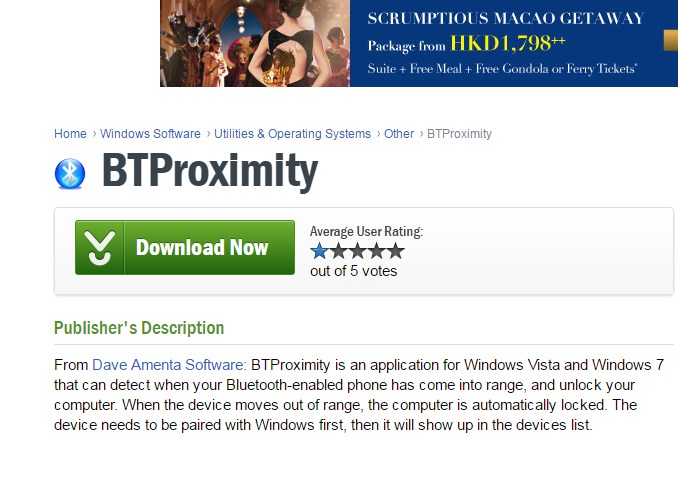
Vaihe 2. Asenna nyt sovellus, niin kuvake luodaan ilmaisinalueelle. Napsauta hiiren kakkospainikkeella BtProximity-kuvaketta tehtäväpalkissa ja valitse Määritä.
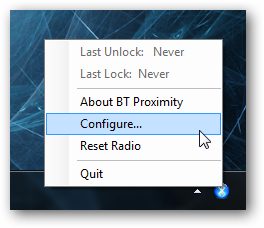
Vaihe 3. Nyt näkyviin tulee alla olevan kuvan mukainen määritysnäyttö.
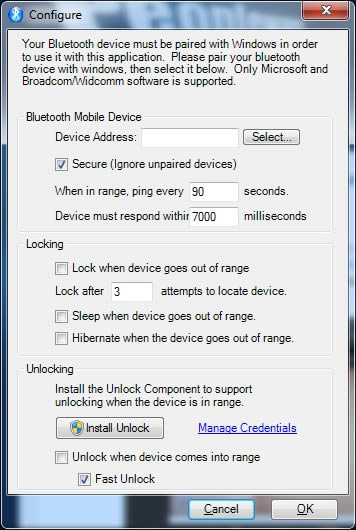
Vaihe 4. Muodosta nyt laitepari tietokoneesi kanssa napsauttamalla hiiren kakkospainikkeella Bluetooth-kuvakepalkkia ja valitsemalla sitten Lisää Bluetooth-laite.
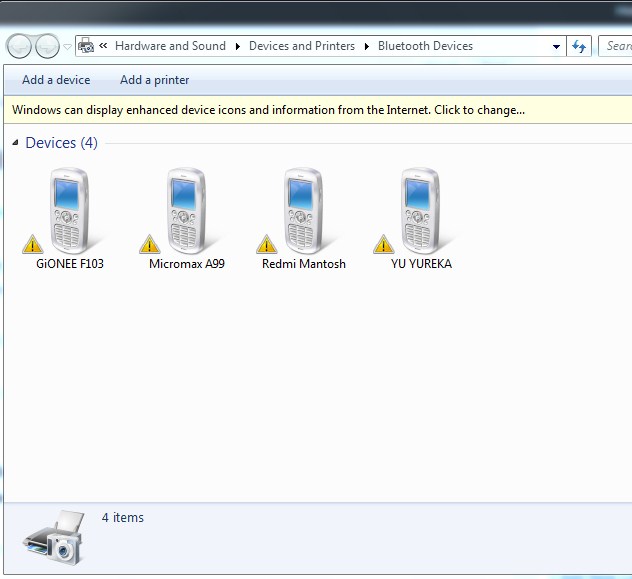
Vaihe 5. Napsauta nyt Configure-valintaikkunassa Asenna-painiketta sen jälkeen, kun olet asettanut kaikki kentät toiveidesi mukaan, esim. rastita kohtaan Lukitse, kun laite menee kantaman ulkopuolelle jne.
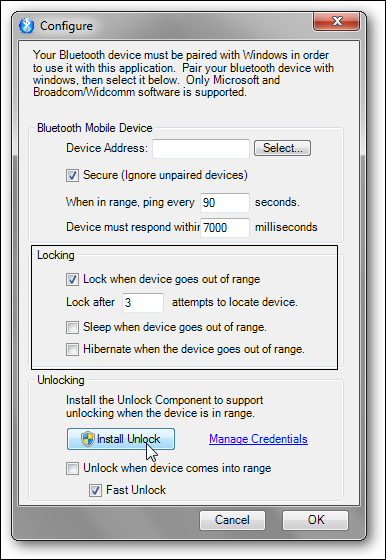
Vaihe 6. Sinun on myös määritettävä “Install Unlock” -asetus. Voit määrittää kaikki asetukset toiveidesi mukaan. Älä kuitenkaan unohda asentaa lukituksen avaustoimintoa.
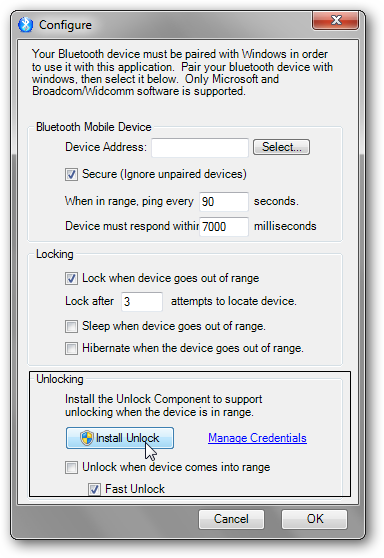
Se siitä! Olet nyt valmis. Tietokoneesi on suojattu Bluetooth-matkapuhelimella, ja tietokoneesi on käytettävissä vain sinun ja pariliitoksen muodostamasi matkapuhelimen läsnä ollessa.
Menetelmä on todella siisti ja tehokas, joka suojaa tietokonettasi luvattomalta henkilöltä. Lisäksi mobiili on ylimääräinen suojausavain Windows-tietokoneellesi. Toivottavasti pidät tästä hienosta menetelmästä ja jaat sen muiden kanssa. Jätä kommentti alle, jos kohtaat ongelmia missä tahansa vaiheessa.
